Como mudar a cor dos ícones do iPhone
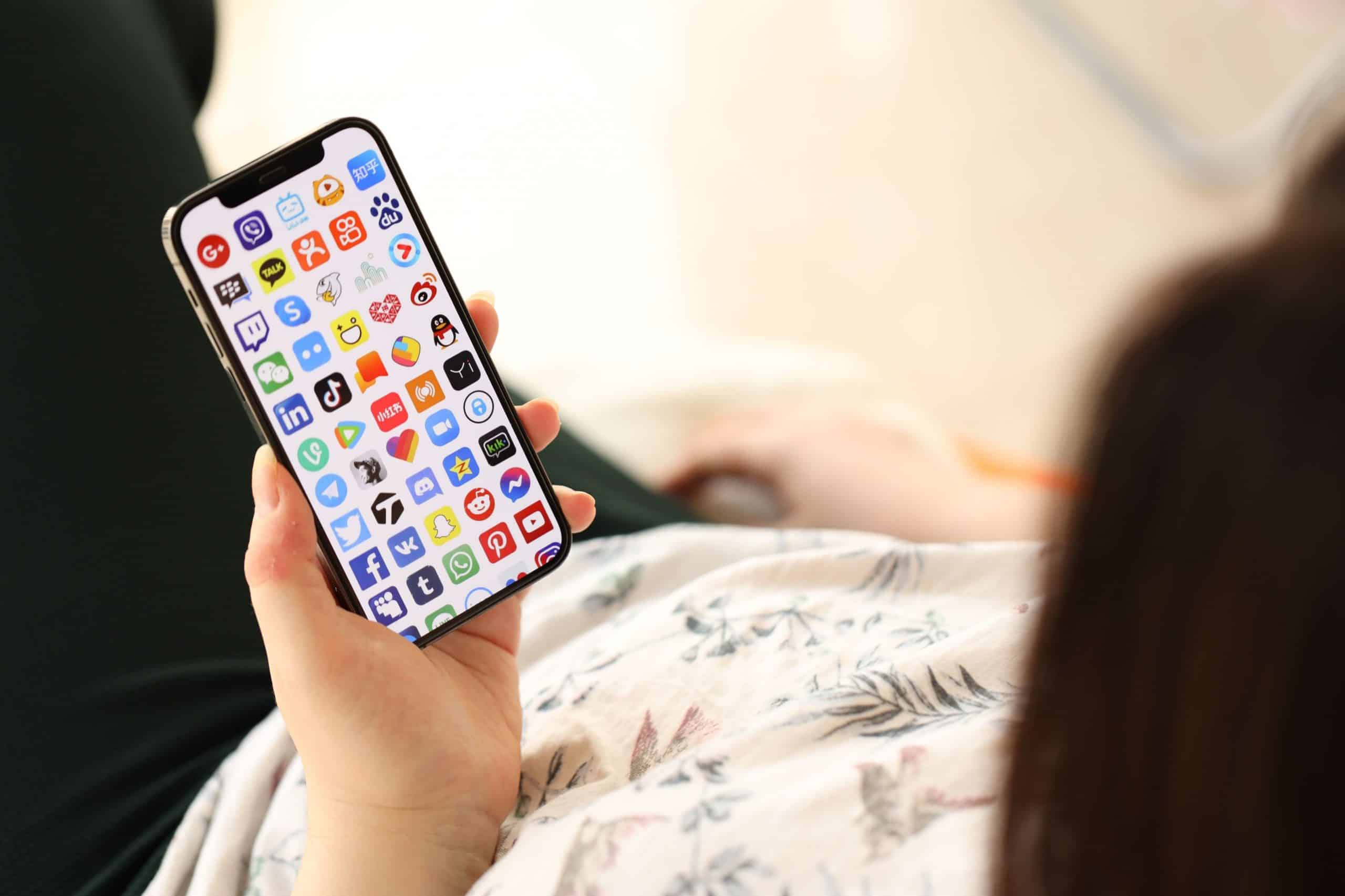
Tudo sobre Apple
Muitos usuários do iPhone têm interesse em mudar a cor dos ícones para personalizar seus dispositivos. A Apple não oferecia uma forma nativa de alterar as cores dos ícones individualmente e os usuários podiam criar atalhos personalizados com ícones diferentes ou usar pacotes de ícones disponíveis na App Store.
Além disso, as atualizações mais recentes do iOS permitiram mais opções de personalização, como temas e widgets, que aumentam a flexibilidade de personalização do visual do iPhone.
Agora, se você já possui o iOS 18, pode personalizar com uma tonalidade de cor que você quiser e até combinar com as cores do seu papel de parede, por exemplo, que tal? Veja agora algumas formas de mudar as cores dos ícones do iPhone.
Para mudar a cor dos ícones de atalhos no iPhone, você pode fazer a seguinte ação:
- No app Atalhos, tocar no atalho que deseja modificar
- Tocar no ícone perto do nome do atalho
- Alterar a cor do atalho tocando em uma amostra de cores
- Clicar em OK para salvar as alterações

Você pode também abrir o app Atalhos no iPhone, tocar em “+” no canto superior direito e escolher “Adicionar ação”. Selecione “Abrir app” e escolha o aplicativo que deseja personalizar. Depois, toque nos três pontos no canto superior direito, selecione “Adicionar à tela de início”. Toque no ícone padrão e escolha uma imagem personalizada. Dê um nome ao atalho e adicione à tela de início.
Um novo recurso no iOS 18 permite que você mude a cor dos ícones do seu aplicativo de forma rápida. Para mudar a cor dos ícones do iPhone, pode-se usar o modo de edição para personalizar os ícones com as cores desejadas, veja como fazer:
- Mantenha o toque em qualquer espaço em branco na tela de Início
- Vá em “Editar” (no canto superior esquerdo)
- Em seguida, toque em “Personalizar”, para abrir o menu inferior
- Selecione “Tonalizados”
- Use os controles deslizantes para escolher a cor e a intensidade
- Toque em qualquer área da tela para sair do modo de edição
- Toque e segure qualquer ícone da tela inicial;
- Vá em “Editar”;
- Aperte em “Personalizar”;
- Escolha uma das opções disponíveis;
- Para alterar um tom, vá em “Tonalizados”;
- Selecione a cor desejada.
Leia mais:
Quando você está em “Editar” e seleciona “Personalizar”, na parte inferior da tela, abrirá um menu pop-up com as opções: Claro ou Escuro (para que os ícones não mudem, não importa em que modo você esteja); Automático (onde o SO decidirá para você quando escurecer ou clarear os ícones); e Tonalizados, que será a opção escolhida.
Agora, vão aparecer dois controles deslizantes: um que escolhe uma cor para seus ícones e outro que vai do claro ao escuro. Escolha a cor desejada e mova o controle com o dedo para decidir o tom. Imediatamente verá a cor escolhida.

Você também pode usar um ícone de conta-gotas no canto superior direito do menu pop-up para selecionar a cor do papel de parede para usar como uma tonalidade de ícone. Toque no ícone de conta-gotas e o menu desaparecerá; em vez disso, você verá um círculo com uma grade contra seu papel de parede. Basta mover o círculo para a cor que você quer que sua tonalidade seja e levantar seu dedo.
Outra forma de personalizar o iPhone é alterar a imagem de fundo. Para isso, você deve entrar no app Ajustes e tocar em “Imagem de Fundo”. Depois, toque em “Adicionar Nova Imagem de Fundo”. Escolha uma foto e toque em “Adicionar”.










